Kopírovací štetec je nevyhnutným nástrojom v Photoshop Elements, ktorý ti umožňuje odstraňovať chyby a nedokonalosti na obrázkoch. Tento tutoriál ťa prevedie aplikáciou kopírovacieho štetca, vysvetlí jeho funkcie a ukáže ti, ako z tohto skvelého nástroja vyťažiť maximum. Naučíš sa, ako starostlivo a presne retušovať, aby si dosiahol dokonalý konečný výsledok.
Hlavné zistenia
- Kopírovací štetec je ideálny na odstraňovanie chýb a nedokonalostí.
- Je dôležité vybrať správne pixely, aby si dosiahol prirodzený výsledok.
- Práca na novej prázdnej vrstve ti umožňuje pracovať nedestruktívne a robiť úpravy bez ovplyvnenia originálneho obrazu.
Postupná príručka
Aby si efektívne využil kopírovací štetec, postupuj podľa nasledujúcich krokov.
1. Výber a nastavenie nástroja
Najprv otvoríš Photoshop Elements a vyberieš kopírovací štetec z panelu nástrojov. Skontroluj veľkosť štetca a uprav ju podľa oblasti, ktorú chceš retušovať. Na malé nedokonalosti, ako napríklad pupienok na tvári, by si mal zvoliť menší štetec, aby si mohol pracovať presne.
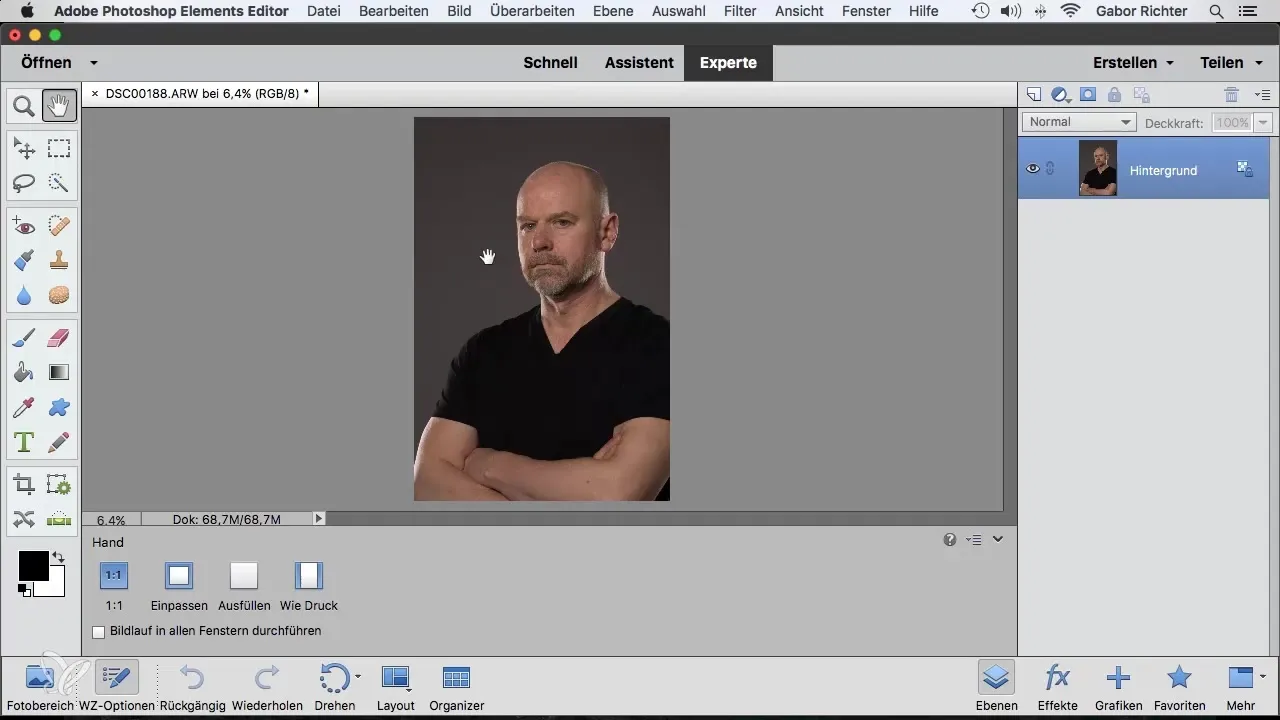
2. Výber cieľových pixelov
Kopírovací štetec potrebuje dva body: zdrojový bod a cieľový bod. Aby si vybral zdrojový bod, podrž Alt kláves a klikni na oblasť, ktorej pixely chceš skopírovať. Tieto pixely budú tie, ktoré nahradia miesto nedokonalosti.
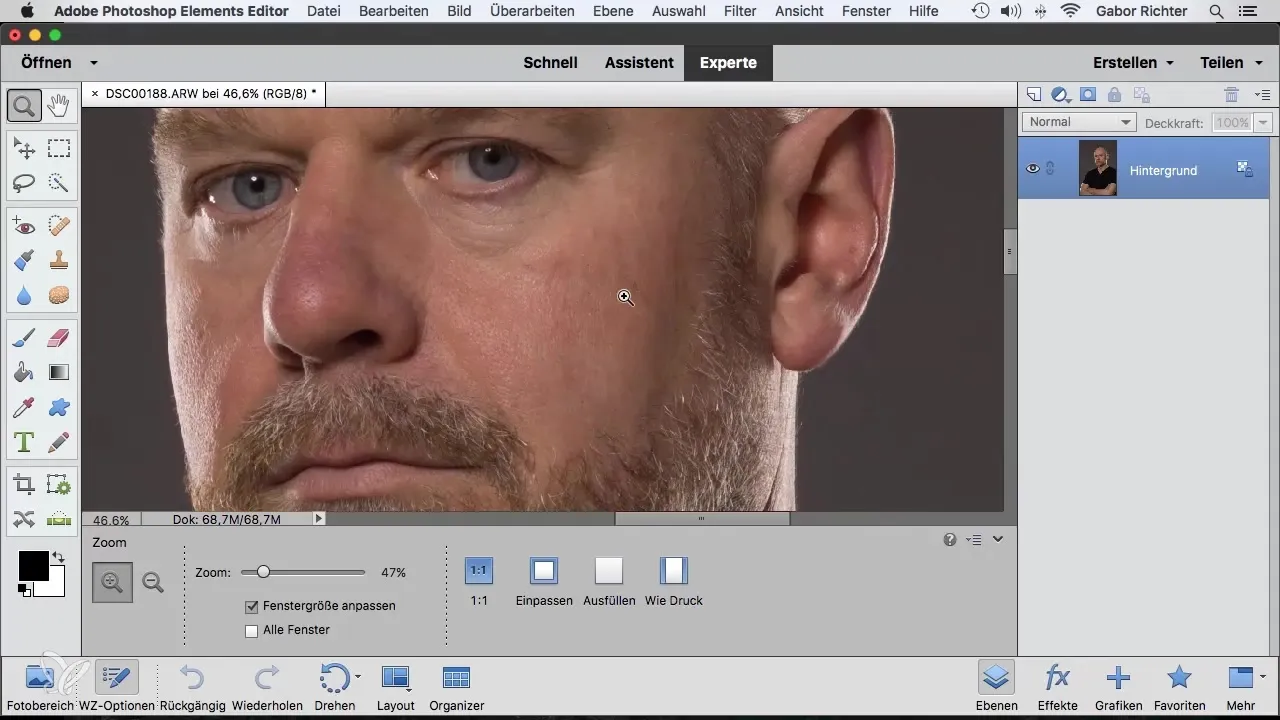
3. Retušovanie nedokonalosti
Po nastavení zdrojového bodu presuň kurzor nad nedokonalosť a klikni alebo ťahaj kurzor, aby si preniesol pixely. Dbaj na to, aby si robil jemné pohyby, aby výsledok vyzeral prirodzene. Ak zistíš, že to nevyzerá dobre, môžeš kedykoľvek využiť funkciu „Späť“, aby si sa vrátil k pôvodnému stavu.
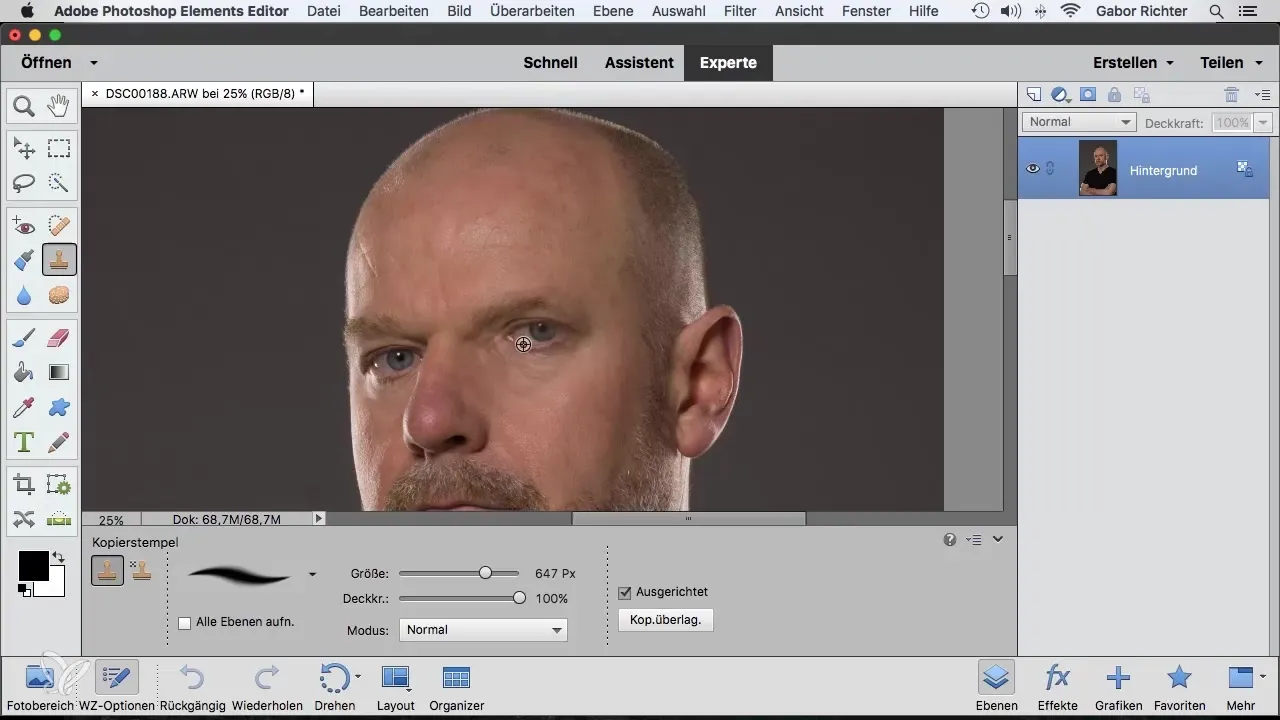
4. Nastavenie nepriehľadnosti
Dôležitá technika, ktorá môže mnohým pomôcť, je nastavenie nepriehľadnosti kopírovacieho štetca. Ak znížiš nepriehľadnosť na napr. 50%, môžeš prenášať pixely jemnejšie a subtílnejšie. To ti umožní prechádzať viackrát po tej istej oblasti, aby si zosilnil efekt bez tvrdých prechodov.
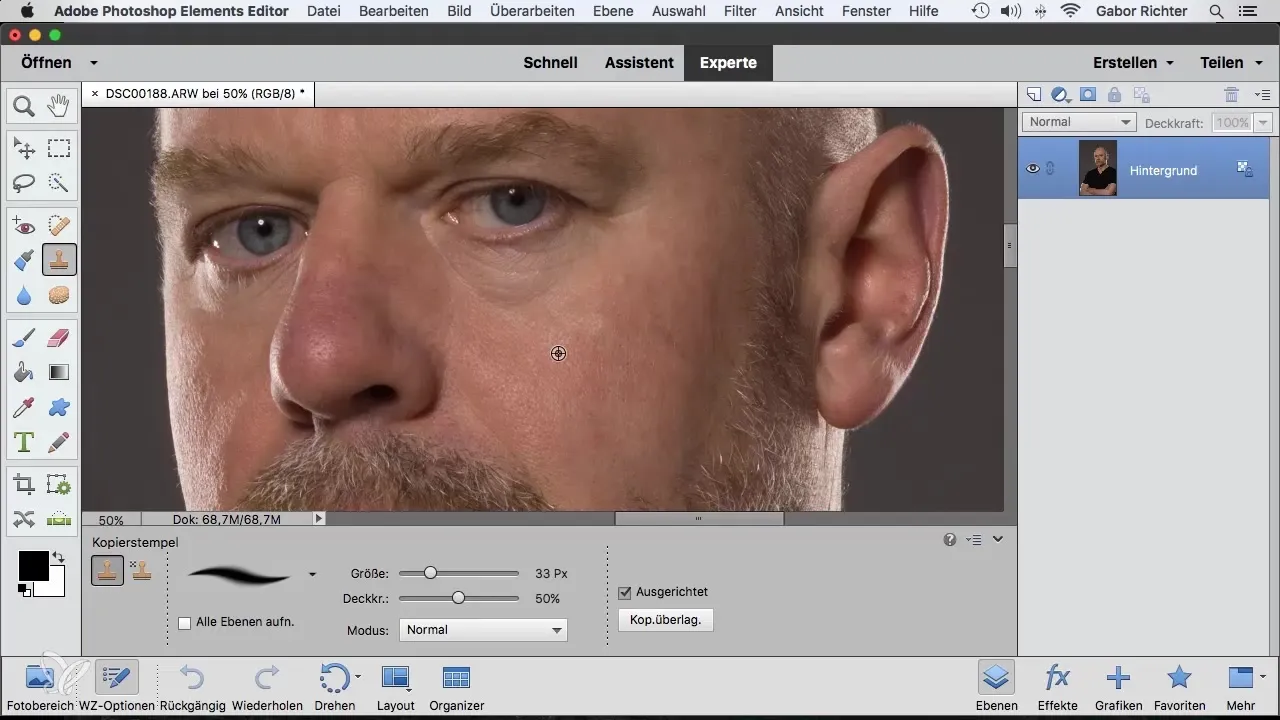
5. Čistejšia práca na svetlých a tmavých oblastiach
Pri obrázkoch s veľkými rozdielmi v jasnosti, ako je svetlá pleťová oblasť vedľa tmavšej oblasti, vyber podobný typ pixelov ako tie, ktoré chceš nahradiť. Zameraj sa na kopírovanie tmavých pixelov aj v tmavých oblastiach a naopak pre svetlé oblasti, aby si zabezpečil harmonický prechod.
6. Práca na novej vrstve
Aby si pracoval nedestruktívne, najprv vytvor novú prázdnu vrstvu predtým, než začnes pracovať s kopírovacím štetcom. Aktivuj „Zachytiť všetky vrstvy“ v možnostiach kopírovacieho štetca. Tak môžeš robiť zmeny bez ovplyvnenia originálneho obrazu, čo je obzvlášť užitočné, ak si zákazník želá zmeny na retušiach.
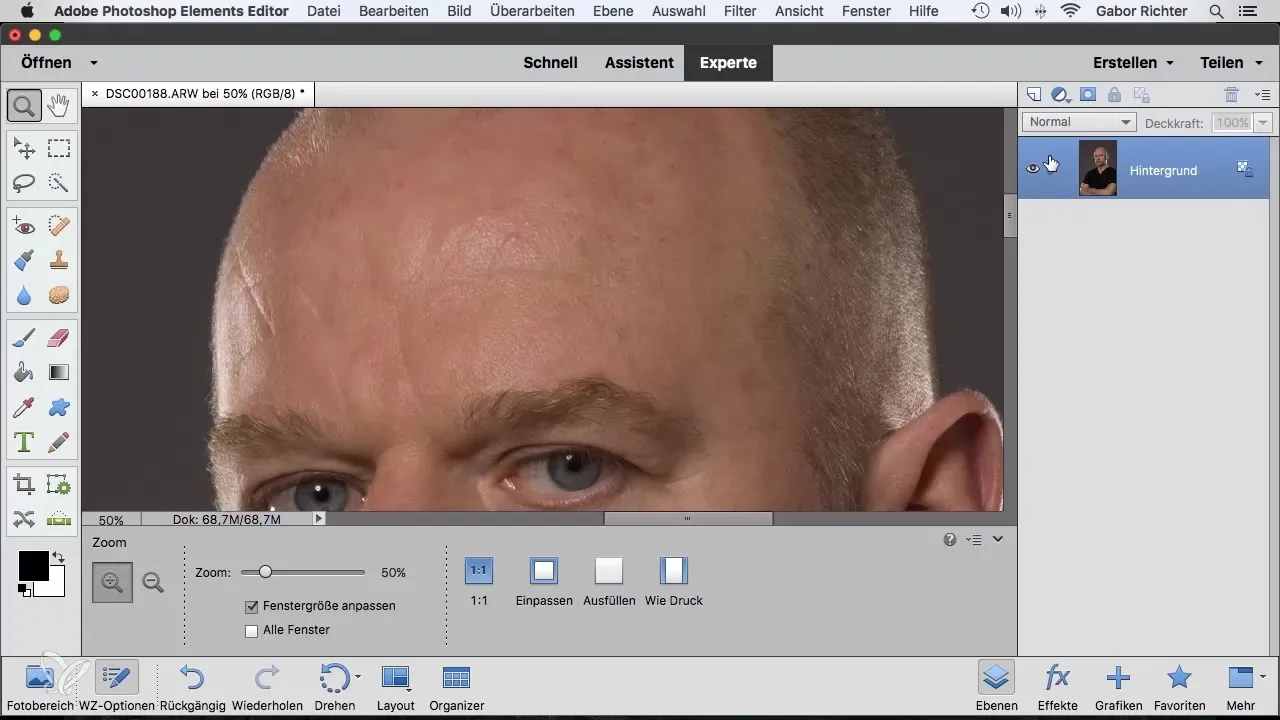
7. Kontrola vykonaných retušovaní
Po vykonaní retušovania môžeš deaktivovať novú vrstvu, aby si videl originálny obrázok. Tak sa môžeš uistiť, že všetko vyzerá dobre. Ak je to potrebné, môžeš použiť nástroj guma na úpravy oblastí, ktoré majú byť vrátené, ak zákazník postráda určité nedokonalosti alebo detaily.
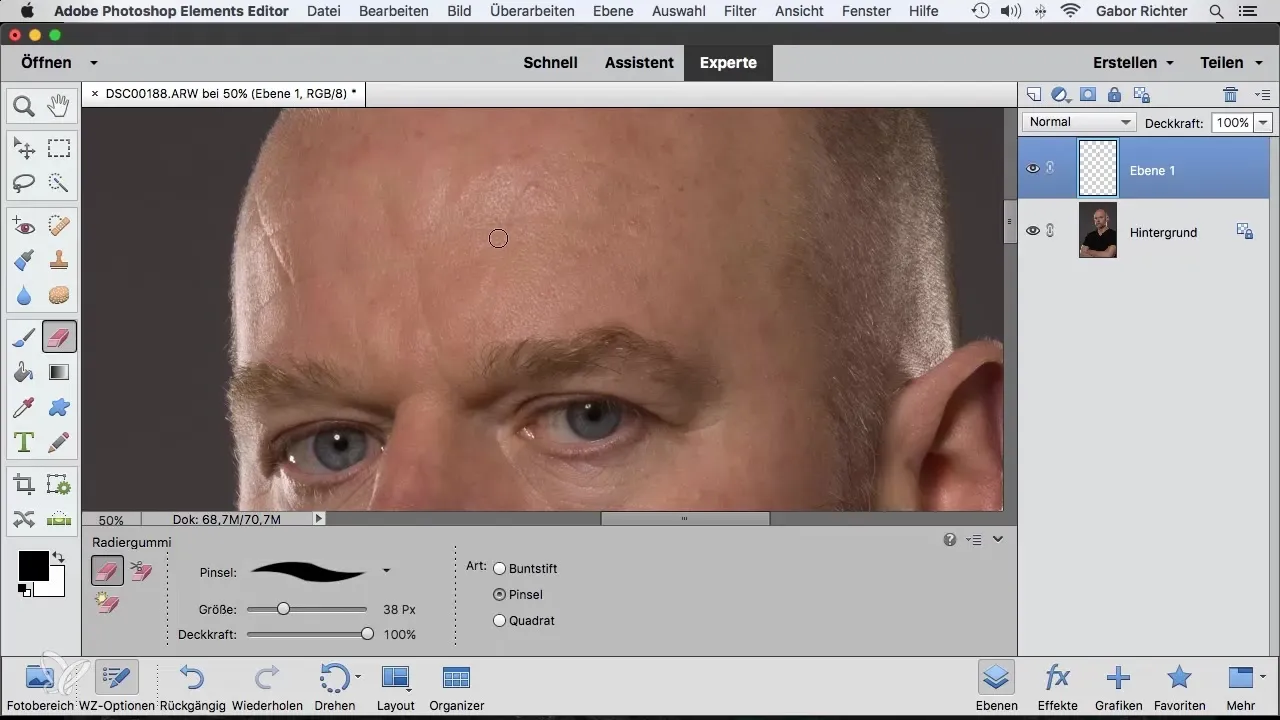
Zhrnutie – Kopírovací štetec v Photoshop Elements: Tvoja postupná príručka na efektívne retušovanie
S kopírovacím štetcom v Photoshop Elements máš mocný nástroj na efektívne odstraňovanie nedokonalostí na obrázkoch. Naučením sa, ako vybrať správne pixely, nastaviť nepriehľadnosť a pracovať na nových vrstvách môžeš dosiahnuť ohromujúce výsledky, ktoré sa budú páčiť tebe aj tvojim zákazníkom.
Najčastejšie kladené otázky
Ako funguje kopírovací štetec v Photoshop Elements?Kopírovací štetec kopíruje pixely z zdrojovej oblasti a prenáša ich na cieľovú oblasť, aby retušoval neželané prvky.
Môžem kopírovací štetec použiť aj na farebné korekcie?Áno, kopírovací štetec môže byť použitý aj na farebné korekcie tak, že vyberieš vhodné pixely na prenesenie požadovanej farby.
Čo robiť, ak výsledok nevyzerá prirodzene?Experimentuj s veľkosťou štetca a nepriehľadnosťou, aby si pracoval kontrolovanejšie a jemnejšie a dosiahol tak prirodzenejší výsledok.
Ako môžem zabezpečiť, že pracujem nedestruktívne?Vytvor novú prázdnu vrstvu predtým, než začneš pracovať s kopírovacím štetcom, a aktivuj možnosť „Zachytiť všetky vrstvy“.
Ako môžem zrušiť zmeny?Použi funkciu „Späť“ alebo pracuj na novej vrstve, takže môžeš kedykoľvek robiť zmeny bez ovplyvnenia originálneho obrazu.


